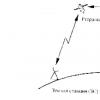Грамотный выбор ноутбука. На что обращать внимание при выборе ноутбука
Фото: techspiel.com
Это руководство - хорошее подспорье для правильного выбора самого лучшего ноутбука, гибрида или Windows-планшета, однако нужно начать с упоминания подобных устройств, которые пользовались наибольшей популярностью в 2013 году.
Никто не скажет вам, что вы ошиблись с выбором, если этот ваш выбор пал на последнюю версию Apple MacBook Air. И 13-, и 11-дюймовая модели получили обновленный процессор Intel Core i5 и показывают блестящие результаты по времени автономной работы.
Нечто подобное под Windows - это дорогой 13-дюймовый Samsung Ativ Book 9 Plus, демонстрирующий изображение качеством выше HD. Ноутбук Lenovo IdeaPad Yoga 2 Pro имеет аналогичное высокое разрешение, и, благодаря умению складываться, легко превращается в планшет — а стоит менее $1000.
Очень недорогой вариант, вполне подходящий для плавания в интернете и общения, - это 14-дюймовый HP Chromebook 14 с гугловской операционной системой Chrome OS.
С 2012 года картина на рынке мобильных устройств сильно изменилась. Windows 8 (обновленная до версии 8.1) стала дефолтной операционной системой, а ее плиточный интерфейс означает, что тачскрин стал стандартом для практически любого нового ноутбука. Кроме того, после затяжной засухи на рынке Windows-планшетов эпоха Win 8 породила десятки этих устройств, многие из которых - не какие-то там простенькие таблетки, а амбициозные гибриды с переворачивающимися, вращающимися и даже съемными экранами.
Многие руководства, в которых объясняется, как правильно выбрать компьютер, изобилуют техническими данными. Мы же выделим самые главные характеристики, которые нужно учитывать при покупке нового ноутбука, и дадим как можно более подробные объяснения по каждой из них. Начнем с трех основополагающих правил выбора ноутбука.
Три основополагающих правила выбора ноутбука
1. Хорошего ноутбука не должно быть много
Если помните, несколько лет назад цена в $1000 считалась нормальной для бюджетного ноутбука. Сегодня за эти деньги можно купить девайс премиум-класса, и только Apple (хотя другие тоже пытаются) со своими регулярными подорожаниями выбивается из общего хора.
Поэтому, когда нам пишут «Мне нужен ноутбук для учебы, но у меня только $1500», мы обычно советуем сбавить обороты и купить для начала какой-нибудь обычный тонкий ноутбук за $700-$800.
Причем за такие деньги это будет отнюдь не маломощный пластиковый ящик. Процессоры Intel Core i5 и тачскрины в изящных тонких корпусах со 128 Гб SSD - вот, что можно купить по этой цене. Этого более чем достаточно для большинства пользователей, если только они не собираются редактировать HD-видео или играть в самые продвинутые игры.
Короче говоря, все эти годы люди покупали слишком много ноутбуков. Непродолжительная эпоха 300-долларовых нетбуков отбросила было рынок в противоположном направлении, но сейчас все стабилизировалось на благословенной середине. Тачскрины и гибриды немного задрали среднюю цену, но все равно нет никаких проблем, чтобы за $999, а то и дешевле, отхватить премиум-класса ноутбук или гибрид.

Фото: cnet1.cbsistatic.com
2. Мыслим в разрезе мобильности
Когда меня спрашивают, какой ноутбук, я для начала отвечаю вопросом на вопрос: «Сколько дней в неделю вы собираетесь носить его с собой?».
Ответ определяет, каким будет размер экрана, от чего зависят размеры и вес системы в целом. Тем, кто много передвигается, подойдут легкие 13-дюймовые ультрабуки (вроде MacBook Air). Удивительный прорыв совершили ультрапортативные ноутбуки с мониторами в 11,6 дюймов, а у самых последних 11-дюймовых гибридов и Windows-планшетов «экран» можно отсоединить и взять с собой, оставив стационарную клавиатуру дома или на работе.
Более обычные ноутбуки средних размеров, например 15-дюймовые, скорее всего, находятся сейчас перед вами, и носить их куда-нибудь чаще, чем раз в неделю - не очень весело.
И, наконец, если вы убеждены, что вам никогда не придется брать этот ноутбук с собой, ну или очень-очень редко, тогда солидный 17- и более -дюймовый заменитель десктопа вам вполне подойдет. Имейте в виду, что большинство этих больших ноутбуков не любят надолго покидать окрестности розетки, и на сегодняшний день, в эпоху Windows 8, у очень немногих из них есть тачскрин.
3. Дизайн - наше всё
По итогам тестирования и замеров производительности сотен ноутбуков осмелюсь заявить следующее: внутри они все на удивление похожи. Скажу даже так: большинство ноутбуков собирается из одного и того же набора процессоров, жестких дисков, памяти, видеокарт - и все это до боли напоминает ширпотреб.
И тут входит его величество Дизайн. Поскольку большинство ноутбуков определенного класса с похожими компонентами работают примерно одинаково, именно внешний вид определяет то, почему одни модели предпочитают другим.
Рассматривайте свой ноутбук как продолжение вашей личности: вы ведь можете носить его с собой весь день, а то и по всему свету, вы отправляете с него письма, храните на нем личные фотографии и документы и используете его для связи с другими людьми в социальных сетях.

Фото: cnet3.cbsistatic.com
И как любой персональный аксессуар, вроде очков или элемента одежды, вы должны подобрать ноутбук так, чтобы он подходил к вашему стилю, чтобы его дизайн работал на вас и вы чувствовали бы себя комфортно, чтобы клавиатура и тачпад были удобными.
В Apple это поняли отлично. Начинка MacBook не сильно отличается от начинки других ноутбуков (операционная система - дело другое), но их пользовательский интерфейс - это просто фантастика, а дизайн стал стандартом, люди именно так представляют себе «настоящий» ноутбук.
Сегодняшнее увлечение ультрабуками подтверждает эти слова про дизайн, подтверждает их и агрессивная реклама обладающих безукоризненным внешним видом Samsung Ativ 9 и Asus Transformer Book.
Ноутбук - значительная инвестиция, физическое воплощение которой, по всей вероятности, будет с вами рядом каждый день. И если речь заходит о том, чтобы выбрать между дизайном, который вам по душе, и небольшими техническими отличиями, я бы заметил, что практически все продвинутые ноутбуки достаточно мощны для выполнения повседневных задач, - поэтому выбирайте дизайн.
Виды ноутбуков
Существует много вариантов разделения ноутбуков по категориям. Есть, например, такая: мультимедийные, игровые, тонкие и легкие, ультрабуки, ультратонкие и ультрапортативные. Термин «ультрабук» встречается очень часто, но технически это никакая не категория, а просто торговая марка Intel, которой удостаиваются ноутбуки, подходящие под требования этой корпорации. Большинство из них напоминает 13-дюймовый MacBook Air, но можно встретить и 14- и 15-дюймовые ультрабуки. Иногда системы, которые тоже очень тонкие, но не интеловских параметров, называют «лжебуками» (fauxtrabooks) или просто ультрабукоподобными.
Чтобы разобраться во всем этом зверинце, мы в качестве определяющего параметра возьмем размер экрана - что вполне соответствует приведенным выше советам по выбору ноутбука, исходя из того, насколько часто с ним придется путешествовать. Это наиболее распространенная категоризация ноутбуков, например, на CNET.

Фото: cnet1.cbsistatic.com
Ультрапортативные (11-12 дюймов)
Ультрапортативные системы с 11- и 12-дюймовыми экранами вернулись на рынок стараниями Sony и Apple, а также с появлением гибридов Lenovo, HP и других производителей. В них обычно работают низковольтные процессоры Intel Atom или что-нибудь из линейки AMD E. Цена на 11-дюймовые планшеты под Windows 8 начинается с $499, а дополнительная клавиатура обойдется где-то в $100.
13-дюймовые ноутбуки
Это единственный размер экрана, заслуживающий того, чтобы быть выделенным в отдельную категорию. Такие устройства занимают собственную экологическую нишу. 13-дюймов - это самый маленький размер ноутбука, с которым можно комфортно работать на протяжении целого дня, и в то же время это самый большой компьютер, который еще можно без проблем носить с собой чаще, чем раз или два в неделю. Типичные представители - Apple MacBook Pro и Air, а также Sony Vaio Pro 13.
Как уже говорилось, «ультрабук» - это торговая марка Intel, которую часто используют для обозначения легких 13-дюймовых ноутбуков менее 18 мм в толщину и с SSD-накопителем. Поскольку практически все 13-дюймовые ноутбуки имеют толщину ультрабуков, то маркетинговый термин отходит на второй план и о формальностях можно забыть. Иными словами, если компьютер во всем напоминает ультрабук, пусть он так и называется, не надо ничего выдумывать.
Некоторые гибриды и трансформеры тоже попадают в категорию «13 дюймов», хотя 13-дюймовый планшет выглядит несколько монструозно.
Среднеразмерные (14, 15 и 16 дюймов)
Эту категорию образуют традиционные 15-дюймовые ноутбуки вместе со своими 14- и 16-дюймовыми братьями. Хотя технически они считаются мобильными устройствами, большинство из них ведет оседлый образ жизни или перемещается по траектории дом-работа.
В большинстве среднеразмерных ноутбуков установлены двух- или четырехъядерные процессоры, обычно Intel Core i, а также 4 или 8 Гб памяти и большие жесткие диски, как минимум на 320 Гб. Дополнения вроде отдельного графического процессора или Blu-ray-привода встречаются редко, хотя доступны. В Intel допускают называть ультрабуками и некоторые 14- и 15-дюймовые ноутбуки, если они имеют определенные габариты и удовлетворяют ряду специфических требований. Но это редко.
Ниша цен и возможностей среднеразмерников - самая широкая, и наиболее дешевые из них стоят примерно $500, а верхняя планка находится далеко за отметкой $1000. Типичная конфигурация - от $800 до $1000.
Заменители стационарных компьютеров (17 дюймов и больше)
Эти массивные ноутбуки с экранами от 17 дюймов в буквальном смысле занимают место комбинации из системного блока, монитора и клавиатуры, но в случае крайней необходимости перенести их не составляет большого труда.
Как правило, здесь работает четырехъядерный процессор и графическая карта Nvidia или AMD. Изображение должно быть как минимум 1080 p, 1920 × 1080, чтобы не возникало проблем с Blu-ray и другим высококачественным графическим контентом.
Хотя для этой категории 17-дюймовые варианты наиболее типичны, есть немало и 18-дюймовых моделей, и эти большие десктопозаменители превращаются в настоящие медикомплексы для дома, для семьи, где работа, игры, видео и аудио - всё в одном. Иногда можно встретить экземпляры с отстегивающимися 18-20-дюймовыми экранами, которые превращаются в планшеты-гиганты сомнительной портативности.

Фото: cnet4.cbsistatic.com
Гибриды, планшеты и трансформеры
Большинство мобильных компьютеров с отстегивающимися, переворачивающимися или складывающимися экранами имеют дисплеи диагональю 11,3 или 13,3 дюйма и ведут себя почти так же, как обычные двустворчатые ноутбуки соответствующей категории. Некоторые, такие как представители линейки Lenovo Yoga, большую часть времени и выглядят как обычные ноутбуки, другие, например Microsoft Surface Pro, проводят жизнь в основном в планшетном режиме.
Типичные процессоры - Intel Atom и Core i5, поэтому гибриды и стоят не менее $499, а цена некоторых зашкаливает за 1000. На сегодняшний день совсем немного гибридов можно причислить к мейнстримным решениям, главным образом потому, что Windows 8 еще не доросла до статуса настоящей планшетной операционной системы. Кроме этого, многие отделяемые клавиатуры и тачпады таких систем просто ужасны. И все-таки, если вы ищете мобильное устройство поменьше, мы советуем смотреть не только на традиционные двустворчатые варианты, но и не пропускать аналогичного размера гибриды.
ЦПУ / Процессоры
Хотите вы этого или нет, какое-то внимание некоторым техническим вещам уделить придется. Речь пойдет о современных процессорах Intel и AMD и о том, где они живут.
AMD
Эта фирма (она же материнская компания производителя графических процессоров, известного раньше как ATI) выпустила недавно новое поколение ускоренных процессорных устройств. В AMD их называют не ЦПУ (центральные процессорные устройства, Central Processing Unit, CPU), а УПУ (ускоренные процессорные устройства, Accelerated Processing Unit, APU) и подразумевают под этим комбинацию ЦПУ и отдельного графического процессора - но в одном «флаконе».
Новые чипы AMD A4, A6, A8 и A10 стали заселять серверы Acer, HP и других производителей с весны этого года, но являются подходящими вариантами и для бюджетных и среднего класса компьютеров. Обратите внимание, что ноутбуков с процессорами AMD значительно меньше, чем с процессорами Intel.
Полный список процессоров AMD можно посмотреть на сайте этой компании.
Intel
Если вы выбираете ноутбук, планшет, гибрид или даже десктоп, с большой долей вероятности внутри него находится процессор Intel. Модели последней линейки имеют такие же названия, как и представители трех предыдущих поколений, что приводит к некоторой путанице. Впрочем, чипы, увидевшие свет в июне 2013 года, известны под кодовым названием Haswell (предыдущее поколение было Ivy Bridge).
Эти выпущенные в 2013 году ЦПУ четвертого поколения просто опознать по цифре четыре, с которой начинается часть их кодового обозначения. Например, в новом компьютере Sony Vaio Pro 13 установлен процессор Intel Core i5-4200U на 1,6 ГГц. Подробнее технические нюансы изложены на сайте Intel.
Разница в производительности между процессорами самого последнего и предыдущего поколения невелика. Haswell, однако, позволяют серьезнейшим образом экономить ресурс батареи, и первые же протестированные нами ноутбуки, оснащенные этими ЦПУ, утерли нос 13-дюймовому MacBook Air с его разрекламированными 12 часами автономной работы. Пока что поиск ноутбука с Haswell представляет собой настоящий квест, но надо полагать, что вскоре любая модель, предназначенная для мобильной работы, будет оснащаться именно ими.

Фото: cnet4.cbsistatic.com
- Core i3 работает во многих бюджетных и среднего класса ноутбуках, двух ядер для повседневных нужд вполне достаточно.
- Core i5 представляет основное направление интеловского процессоростроения и работает во многих 15- и некоторых 17-дюймовых ноутбуках в ценовом диапазоне от $600 до $1000.
- Core i7 доступен в четырехъядерном варианте и может повстречаться внутри более дорогих и производительных машин, которые нужны только геймерам или тем, кто профессионально работает с видео.
- Pentium, Celeron и Atom все еще выпускаются (да-да!) и обитают в энергоэкономичной нише, а авторы серьезных компьютерных обзоров вспоминают о них с гримасой отвращения. Если только возможно - сторонитесь ноутбуков с чипами Pentium и Celeron. Последняя версия Atom, известная прежде как Bay Trail, имеет пристойную производительность и показывает отличные результаты по энергопротреблению в небольших планшетах и гибридах.
- Xeon - процессор для высокопроизводительных рабочих станций. Скорее всего, вы с ним никогда не пересечетесь, если только не заинтересуетесь новым цилиндрическим десктопом Apple Mac Pro или еще какой-либо системой не для обычного пользования.
Жесткие диски и твердотельные накопители
Ваш новый ноутбук будет иметь либо «традиционный» жесткий диск с вращающимися пластинами (HDD), либо твердотельный накопитель (SSD), т.е. не что иное, как флеш-память, похожую на SD-карты и на то, что установлено в смартфонах. Существуют также гибридные накопители, в которых маленький (20 или 32 Гб) SSD работает вместе с больших размеров HDD. Теоретически это позволяет системе быстрее загружаться и ускоряет работу приложений, но, например, музыкальные и видеофайлы хранятся на жестком диске.
- HDD все еще остаются основными накопителями в большинстве ноутбуков. Жесткие диски просторны и недороги, но при этом массивны и греются, и в них много подвижных частей. Выбирать нужно как минимум 320-гигабайтный жесткий диск, даже для бюджетных систем. Большинство дисков вращается со скоростью 5400 оборотов в минуту (на английском обозначается как RPM), но бывают и быстрее - на 7200, которые пригодятся для значительного объема потоковых данных, для редактирования видео и для игр.
- SSD работают беззвучно и почти не греются, но значительно более дорогие и менее емкие. В 11-дюймовом Apple MacBook установлено всего 64 Гб SSD, и стоит такое удовольствие $999. Есть возможность апгрейда до 128 и 256 Гб, но обойдется это преизрядно. Нет никаких сомнений, что за SSD будущее, но в настоящий момент их емкость относительно невелика и на них нельзя хранить, например, большую видеоколлекцию.
Часто задаваемые вопросы
Какие мне нужны порты и дополнительные возможности?
Пара USB-портов как минимум. В большинстве современных ноутбуков есть по крайней мере два порта USB 3.0, которые быстрее, чем USB 2.0, но только при подключении USB 3.0 - совместимых устройств, например, жестких дисков. Необходимость наличия слота под SD-карту даже не обсуждается. Также как и видеовыхода HDMI. У каждого ноутбука сегодня есть Wi-Fi, совместимый практически со всеми стандартами этого протокола и с любыми маршрутизаторами.

Фото: cnet4.cbsistatic.com
От каких портов и дополнительных возможностей можно отказаться?
У большинства ноутбуков все еще имеется старомодный видеовыход VGA, но если вы не собираетесь подключать что-то вроде ЭЛТ-монитора, он не нужен. DisplayPort под видео или Thunderbolt (такие высокоскоростные интерфейсы) нужны только в том случае, если у вас есть совместимые устройства. У наиболее тонких ноутбуков часто отсутствует Ethernet-разъем, считается, что его заменяет Wi-Fi. Совсем не факт, и пусть на всякий случай будет. Но если его нет - это не конец света. Bluetooth - это хорошо, но только если вы собираетесь использовать Bluetooth-мышь, Bluetooth-колонки или Bluetooth-наушники. Иначе это ни к чему, а если есть - полезно отключить, чтобы не сажать зря аккумулятор.
Нужен ли мне CD/DVD-привод?
Скорее нет, чем да, и в довольно многих тонких и легких ноутбуках его не может быть в принципе. Но его полезно оставить, потому что есть немало людей, у которых сохранились огромные архивы фильмов, музыки, игр и прочих полезностей на CD и DVD. Т.е. многие буквально привязаны к оптическим дискам - оставим ради них.
Нужна ли мне видеокарта?
Если только вы не собираетесь играть на этом ноутбуке в очень серьезные игры (Skyrim, Metro: Last Light и т.п.), вам будет более чем достаточно штатных возможностей компьютера. Текущие версии интегрированного интеловского графического процессора относятся к семейству HD 5000. Серьезные (наподобие упомянутых) игры они не потянут, но с нормальными или недавно считавшимися «серьезными» справятся хорошо. Да и с новыми справятся, если снизить детализацию изображения.

Фото: cnet1.cbsistatic.com
Что лучше: планшет на Windows или ноутбук?
Планшеты Windows очень долго не вызывали ничего, кроме разочарования, и только с появлением Windows 8 наметилось какое-то оживление. Ведь Windows 8 умеет работать с тачскринами, как с родными (впрочем, не всегда, как с самыми близкими родственниками), и большинство планшетов и гибридов под этой опсистемой могут функционировать в режиме ноутбука или имеют соответствующие аксессуары. Если вы много набираете или активно пользуетесь мышью или тачпадом, лучше выбрать традиционный ноутбук или очень ноутбукоподобный гибрид вроде Lenovo Yoga.
Что лучше: Windows или Mac OS X?
Это один из самых провокационных вопросов. Поклонники Windows ценят ее за гибкость, за возможность детально настроить и персонализировать систему. Она запускается практически на любом железе, а с появлением восьмерки стала более дружелюбной к тачскринам и планшетам и получила лихой современный интерфейс, что стало большим прорывом.
Операционная система Apple работает только на избранных десктопах и ноутбуках. При этом наличие общей платформы программного и аппаратного обеспечения позволяет создавать значительно более стабильные и предсказуемые программы, и такое же впечатление остается у пользователя. И это не говоря о том, что многие предпочитают дружественный дизайн и элементы навигации и управления OS X. Но под Windows написано несравнимо больше программ, особенно бесплатных; и, конечно, игр.
Нужно ли покупать прямо сейчас, или лучше дождаться следующего апдейта/апгрейда/ОС/ЦПУ и т.п.?
Это вопрос на миллион долларов и он касается практически чего угодно, связанного с технологиями. Даже новый аппарат, пока его донесли до дома, уже немного устарел и с каждым днем становится все большей древностью, ведь очередная новая версия уже практически на носу. Это надо осознать, и когда вы это поймете, вам станет легче, вы сможете расслабиться и купить то, что доставит вам удовольствие. Нечего сохнуть по апгрейдам.
И напоследок - как выбрать ноутбук? Интересные видео советы от магазина Эльдорадо
Также многие задумываются и о приобретении ноутбука. Какой лучше купить ноутбук, зависит от того, для каких целей он может понадобиться. Если вам нужно просто мобильное устройство для работы с документами, то его начинка может быть самой простой. Если же основная цель - игры, то в этом случае надо все тщательно взвесить.
Определяемся с типом устройства
Первое, что нужно решить перед тем, как купить ноутбук, — это операции, которые вы планируете на нем выполнять. И в данном случае принцип «чем дороже, тем лучше» не вполне верен, так как цена зависит от многих показателей, не всегда нужных именно вам.
Какой лучше купить ноутбук? Сначала давайте разберемся, какие вообще типы ноутбуков существуют. Это весьма условное разделение, однако, благодаря ему вы сможете понять, какую модель выбрать.
Нетбуки - это небольшие устройства с малой мощностью. В них присутствуют все мультимедийные функции, но нет привода DVD. На смену им приходят планшеты и ультратонкие ноутбуки, поэтому их востребованность быстро падает.
Устройства начального уровня
Наиболее дешевые в своем сегменте, где экономия соблюдается во всем - дешевый пластик, самые простые комлектующие, слабый процессор. Даже при весьма ограниченном бюджете приобретать их не стоит. Именно в их случае вы быстро вспомните поговорку про скупого, который «платит дважды».
Бюджетные
Наиболее востребованные ноутбуки из-за приемлемой цены (в пределах 300-600 у. е.) и полного набора необходимых функций как для комфортной работы в Интернете и с офисными программами, так и для различных игр, не требующих максимальных настроек. Идеальный вариант как для учебы, так и для работы.
Универсальные
Имеют гораздо большую производительность, которая позволит легко работать с любыми программами и запускать игры большей мощности. Достаточно хороший ноутбук для игр, если он не слишком тяжелый. Ценовой диапазон - 500-700 у. е. 
Ультрабуки
Максимально тонкие устройства с красивым элегантным дизайном, больше работающие на имидж. Легкие и изящные, они при этом не отличаются особой мощностью. Для игр не предназначены. Если статус обязывает, то выбирать их стоит без дискретной видеокарты. При этом для избежания перегрева стоит взять модель на процессоре Intel семейства или Ivy Bridge. 
Игровые ноутбуки
Устройства, где и видеокарта, и процессор обладают наибольшей производительностью. Перед тем как купить ноутбук для игр, стоит дважды подумать. По цене специализированные геймерские ноутбуки находятся в топе (от 750 у. е.) И если вы собираетесь играть в новинки на максимальных разрешениях со всем включенными опциями, то вам придется еще и менять его с выходом очередного игрового мегахита. Да, хороший ноутбук для игр стоит недешево.
Выбираем основные характеристики
Внешний вид
При поиске необходимо также обратить внимание на два момента - материал, из которого изготовлен корпус устройства, и разрешение и яркость экрана. Корпус предпочтительнее выбирать из алюминия, так как на пластике будут оставаться следы от пальцев. Хотя некоторые современные пластики дадут фору многим видам алюминия.
Удобное разрешение для любого ноутбука - 1366*768 пикселей. При большем разрешении все детали изображения, конечно, станут гораздо четче, однако, сам текст будет казаться мелким. Яркость экрана должна быть не меньше 200 кд/кв.м. В противном случае яркий свет будет мешать увидеть изображения на экране. Исходя из этих соображений, лучше остановиться на матовом экране.
Процессор
Это, пожалуй, самая основная характеристика, которой стоит уделить наибольшее внимание. Начнем с того, что не стоит приобретать. Это все виды Atom от Intel и C-50/60/70 от AMD. Их производительность предельно низкая, и с большинством современных задач они уже не в состоянии справиться.

- Если бюджет предельно ограничен, но хочется более-менее приемлемого качества для работы и некоторых игр, то остановите свой выбор на недорогих процессорах Intel Nxxxx или AMD E1-xxxx/E2-xxxx.
- Для универсальных ноутбуков хорошим процессором станет Intel i3, i5 и i7 с TDP от 35W до 37W.
- Если вы приобретаете хороший ноутбук для игр, то здесь должен быть процессор Intel i5 и i7 c TDP от 37W. Его производительность вы оцените именно в играх, в то время как в обычной работе разница будет не ощутима.
«Чайникам» проще всего ориентироваться на индекс производительности. Те, чей ИП до 1000, считаются совсем слабыми, 2000-4000 - средний уровень, позволяющий справиться с большинством задач, 4000-6000 - справятся со всеми поставленными задачами, от 6000 - наиболее быстрые, однако и перегреваются они больше остальных.
Видеокарта
Видеокарте стоит уделить особое внимание, если вы ищете хороший ноутбук для игр. Как правило, большинство устройств продаются с процессорами со встроенной видеокартой, и подходят они для стандартных игр, где не нужны особые системные требования. Для периодических игр выбирайте процессор AMD, а если нужна быстрая работа, то выбирайте Intel со встроенными видеокартами.

Дискретная (съемная) видеокарта вам понадобится, если основная цель приобретения ноутбука - именно игра. Что выбрать - Nvidia или ATI - расскажет разработчик игрушки, в которую вы собираетесь играть. Некоторые игрушки оптимизированы под технологии, реализованные у конкретного производителя видеочипов, и на ранних этапах выхода какой-то игры есть вероятность «зависания».
Оперативная память
Для обычной офисной работы и учебы вам достаточно 2 ГБ ОП. Если планируются игры и установка современных профессиональных программ, ориентируйтесь на 4-6 Гб. При работе с ресурсоемкими задачами (необходимо обрабатывать видео или установить тяжелые игры) разумнее выбрать ОП от 8 Гб.
Жесткий диск и батарея
С какой памятью лучше купить ноутбук? Сейчас ноутбуки имеют не менее 320 ГБ объема жесткого диска, и, как правило, этого объема вполне достаточно. Если вы хотите хранить на нем фильмотеку, то лучше приобрести съемный жесткий диск. В идеале приобрести диск SSD - загрузка игр в память будет происходить быстрее, также это отразится и на работе Windows.

От батареи длительное время работают ноутбуки с меньшей производительностью. Как правило, стандартный офисный ноутбук может работать без подзарядки до 3 часов. Но нужно понимать, что чем больше на него нагрузка (запуск игр, яркий экран), тем быстрее будет разряжаться батарея.
Выбираем производителя
Чтобы не разочароваться в покупке, лучше всего ориентироваться на известные фирмы ноутбуков. К такого рода фирмам можно отнести HP, Toshiba, Lenovo, Acer, Asus, Dell или Samsung.
Если говорить о соотношении цены и качества, то, по мнению большинства пользователей, лучшая фирма ноутбуков - это Sony и Apple. HP и Asus по качеству стоят несколько ниже, но они могут дать максимальную производительность. Наиболее противоречивые отзывы вы найдете о ноутбуках Dell, Acer и Lenovo, поэтому при их приобретении можно положиться на удачу.
Проверьте наличие выхода HDMI для подключения к вашему телевизору. Даже в самых дорогих моделях его иногда меняют на DisplayPort или Thunderbolt, к которым придется докупать переходники.
Некоторые современные ноутбуки могут быть очень шумные ввиду конструкции их системы охлаждения. Если не хотите раздражаться из-за шума - перед покупкой лучше проверить его в тихой комнате в максимальных режимах работы, запустив, например, фильм в HD качестве или 3D игру минут на 15-20.

Нюансов много, и разобраться в них не специалисту еще сложнее. Если не хотите ошибиться, обратитесь за помощью к знакомому, разбирающемуся в данном вопросе.
Менеджер в магазине, конечно же, будет стараться вам помочь, однако его задача - продать подороже. Поэтому лейтмотивом его рекомендаций станет «дороже — значит, лучше», что не всегда верно. Надеемся, что наши рекомендации помогут вам сориентироваться в основных вопросах.
Выбор ноутбука для работы - это насущная проблема человека, вынужденного много времени проводить за компьютером и совмещать это с постоянными разъездами. Для того, чтобы вы смогли комфортно работать мы сформировали рекомендации по подбору подобного ноутбука, который наверняка еще ни раз себя окупит.
На что опираться при выборе?
На что нужно обращать внимание что бы выбрать ноутбук для работы? Ниже приведены основные технические характеристики на которые стоит обратить внимание при выборе ноутбука:
- Объем жесткого диска
- Оперативная память
- Частота процессора
- Видеокарта
- Время работы
- Наличие разъемов под разные назначения
Если вы не хотите вдаваться в подробности, предлагаем вам оптимальную сборку ноутбуков для работы :
Какой должен быть объем жесткого диска
Особенно важен этот параметр для дизайнеров, фотографов, клипмейкеров и т.д. Если вы работаете в основном с офисными документами, то большой объем жесткого диска лишь неоправданно увеличит цену за то, чем вы никогда не воспользуетесь.
Объем жесткого диска можно поделить на три категории:
- 0-160 - работа с документами.
- 160-500 - работа с документами, работа с изображениями и видео в не большом объеме, просмотр и хранение кино и музыки, компьютерные игры.
- 500-3000 - профессиональная работа со сложными видео и фото инструментами. Хранение кино и музыки в значительном размере. Идеально для игроманов, дизайнеров, архитекторов, клипмейкеров, программистов.
Для справки: текст объемом в 40 страниц помещается в 150кб. На обычном ноутбуке (500ГБ) можно поместить в районе 3 с половиной миллионов документов, по 40 страниц каждый.
Какая должна быть оперативная память
Оперативная память является не менее важной составляющей. Именно от нее во многом зависит то насколько «быстро» будет работать ваш ноутбук. Именно там хранится вся информация, которая используется ноутбуком в «текущий момент».
Какой ноутбук выбрать для работы с офисными документами ? Ноутбук с не менее 1400 МГц.
Встроенная или дискретная видеокарта?
Видеокарта отвечает за качество графики. Чтобы смотреть сериалы в интернете вам подойдет видеокарта практически с любого ноутбука. Если же ваша работа связана с обработкой изображений или видео или же вы собираетесь играть на ноутбуке в современные требовательные игры, то нужно выбирать видеокарту помощнее.
В большинстве ноутбуков используются «встроенные видеокарты», которые помогают сэкономить энергопотребляемость. Такие ноутбуки стоят дешевле, но их параметров вполне хватает для всех базовых целей: работа с офисом, просмотр кино и различных видео, игры (на средних и низких параметрах). Большинство моделей Intel имеют именно такие видеокарты. Если вы хотите выбрать ноутбук для работы подешевле, то советуем обратить внимание именно на ноутбуки со встроенными видеокартами от Intel.
Дискретные видеокарты (они не встроенные в «чипсет») обладают более мощной производительностью, но и стоят они тоже дороже. В данном случае имеет смысл переплачивать, если вы часто работаете с графическими приложениями или видео или же вы заядлый геймер. Сейчас на рынке лучшими из этой серии считаются видеокарты ATI (AMD) серии Mobility Radeon и компании NVIDIA серии GeForce.
Если вы хотите подробнее узнать о том, перейдите по ссылке.
Если характер вашей работы связан с постоянными разъездами или вам просто негде заряжать ноутбук, где бы вы постоянно не находились вне от дома, то тогда запасайтесь моделями с более вместительными аккумуляторами, которые выдерживают не менее 6 часов автономной работы. Если же просто хотите работать, лежа на диване или в кресле на балконе, где рядом есть розетка, то можно брать менее «выносливый» ноутбук
. Рекомендуемое время – не менее 6 часов.
Какие разъемы необходимы ноутбуку
Определите для себя, что в процессе работы будет необходимо подключать к ноутбуку. Мышь, внешний жесткий диск, пара флешек – это уже требует как минимум четырех USB-портов. Любите использовать дополнительный монитор? Проверьте наличие соответствующего разъема.
Что еще важно проверить перед тем как окончательно выбрать ноутбук для работы? Рекомендуем опробовать ноутбук в работе непосредственно при покупке. Попробуйте напечатать небольшой текст, проверив, насколько удобна клавиатура. Почитайте что-нибудь с монитора, чтобы определить, не тяжело ли глазам, не устаете ли вы. Послушайте звук через колонки. Также убедитесь в наличии оптического привода – некоторые модели выпускаются уже без него.
Рекомендованные характеристики оптимального ноутбука для работы
По нашему мнению, самыми оптимальными критериями того, как выбрать ноутбук для работы станут :
- Объем жисткого диска: 160 - 500
- Оперативная память: 4гб
- Частота процессора: 2ГГц - 3ГГц
- Видеокарта: встроенная от Intel
- Время работы: не менее 6 часов
- Наличие разъемов под разные назначения: 4 usb, Hdmi, разъем для монитора
Дополнительные покупки: В дополнение к ноутбуку для работы рекомендуем сразу же приобрести следующие товары: мышь, сумку или чехол, установочные диски с программным обеспечением, салфетки для монитора. Надеюсь мы вам помогли разобраться в том как выбрать ноутбук для работы.

Первую часть статьи вы можете прочитать перейдя .В прошлый раз мы начали рассматривать весьма интересный для интересующихся компьютерной техникой людей вопрос – как правильно выбрать ноутбук. Да, что не говори, выбор хорошего ноутбука может оказаться куда более сложной задачей, нежели выбор настольного ПК, поскольку при этом приходится учитывать не только производительные возможности, но и такие характеристики, как общий вес, удобство, размеры, монитор и дизайн.
Впрочем, аппаратные возможности играют не меньшее значение, ведь, как правило, ноутбук приобретается “на один раз” – в отличие от десктопа, сделать “апгрейд” ноутбука далеко не всегда представляется возможным. Итак, на какие же технические характеристики следует обратить внимание в первую очередь?
Процессор
Пожалуй, именно процессор является именно тем компонентом, на который нужно смотреть в первую очередь. В зависимости от того, какому процессору вы отдадите предпочтение, будет зависеть работа ноутбука в целом. Какой процессор выбрать? Конечно от известного производителя! На данный момент таковым является Intel. Главное преимущество Intel заключается в использовании особой технологии SpeedStep, позволяющей снижать энергопотребление и тепловыделение при работе.
Intel Core i7-980X. Процессор производства корпорации Intel:

Процессоры марки AMD являются менее распространенными, более дешевыми, но не менее функциональными. Что касается количества ядер, тут нужно подходить индивидуально. Если вы приобретаете лэптоп для офисной работы двухядерного процессора хватит с головой, а вот для игрового ноутбука количество ядер никак не должно быть меньше четырех. Для тактовая частота в 1,6-2,0 ГГц является нормой. А в общем чем больше, тем лучше.
Оперативная память
Как известно, оперативной памяти много не бывает. Даже для среднего бюджетника объем оперативки должен составлять не менее 2 Гб. В противном случае о Windows 7, а также последних версиях можно даже не думать. Впрочем, нужно очень постараться, чтобы отыскать лэптоп с меньшим объемом встроенной оперативной памяти, разве что это будет простенький нетбук с диагональю монитора в 10.1 дюймов. Что же касается мультимедийных, а тем более игровых моделей – в таковых оперативки должно быть не менее 4-8 Гб.
Модуль оперативной памяти для ноутбука Asus X51L X51R Z92M Z92T:

Жесткие диски
Здесь вроде бы все должно быть понятным без слов. Чем больше вместимость винчестера, тем лучше, хотя, поверьте, для ноутбука это не столь уж и важно. Хранить файлы большого размера все-таки более удобно и безопасно на жестких дисках настольного компьютера. Нормой объема HDD для современного лэптопа принято считать 320-500 Гб, но можно встреть ноутбуки и с двумя жесткими дисками общим объемом более 1 Тб, например ASUS K73Sv или Acer Ethos 5950G. Лучшие показатель скорости вращения диска – 7200 об/мин, но вполне сойдет и стандартный 5400 об/мин.
Spinpoint M8. Жесткий диск производства компании Samsung общим объемом 1 Тб:

Монитор
Для большинства современных лэптопов экран с диагональю 16-17 дюймов является нормой. Для путешествий лучше всего брать ноутбук с относительно небольшим экраном. Во-первых, лэптоп с 18-ти дюймовым монитором будет занимать много места. Во-вторых, это дополнительный вес, а таскать с собой машину весом 4-4,5 килограмма то еще удовольствие. Следующее, на что нужно обратить внимание – разрешение монитора. Если ваша работа связана с обработкой графики или вы любитель компьютерных игр, то советуем выбирать ноутбуки с разрешением примерно 1600*900 или даже 1920*1080 пикселей.
Матрица монитора ноутбука:

Для большинства бюджетных моделей нормой является разрешение примерно 1366×768. Также обратите внимание на угол обзора – и цветопередача не должны искажаться. Какой тип монитора выбирать: глянцевый или матовый – решать вам. Оба они имеют свои достоинства и свои недостатки. Глянцевая поверхность имеет свойство отражать предметы, но зато краски на ней выглядят более яркими и свежими. Матовые экраны надежно защищены от бликов, но могут уступать (весьма незначительно) по качеству цветопередачи.
Видеокарта
Достаточно важный показатель, если вы собираетесь приобретать геймерский ноутбук. Заслуженным лидером в производстве этого важнейшего компонента является американская компания NVIDIA. Объем встроенной памяти нормальной игровой видеокарты обычно составляет 2 Гб.
Видеокарта GeForce 7900GTX Go:

Коммуникации и аккумулятор
В целом, чем больше портов имеет ноутбук, тем более он универсален. Полноценный ноутбук обязан иметь по меньшей мере три порта USB (2.0, а лучше 3.0), вход для микрофона, выход для наушников и кардридер, поддерживающий как минимум четыре формата, ExpressCard. Наличие модуля Wi-Fi обязательно. Также нередко в современных ноутбуках можно встретить встроенный Bluetooth или WiMAX адаптер. Для мультимедийных ноутбуков обязательными являются разъемы VGA (для подключения дополнительного монитора) и HDMI (для подключения телевизоров).
Аккумулятор для ноутбука Acer Aspire 7520 series (тип Li-ion, 4400mAh, 14,8V,Black):

Емкость аккумуляторной батареи имеет особое значение только в том случае, если вы планируете работать в дороге или в “полевых” условиях. Как бы там ни было выбирайте лэптоп с аккумуляторной батарей типа Li-Ion, способной обеспечить питание в течение 6-8 часов. Если же ноутбук предназначается в основном для домашней работы, то гнаться за мощностью батареи не стоит, намного проще и дешевле приобрести дополнительный аккумулятор.
Корпус, клавиатура, аксессуары и прочее Все это мелочи по сравнению с внутренней “начинкой”, но тем не менее и они в определенных случаях могут играть важную роль. Например, для геймерских ноутбуков важна клавиатура, приближенная к полноразмерной, а также наличие дополнительных игровых клавиш. Но самое главное заключается в том, чтобы она была как можно более удобной именно для вас. Поэтому было бы очень неплохо “пощупать” такой ноутбук руками. Некоторые лэптопы даже с очень неплохим функционалом имеют зауженные клавиши; работа с такой клавиатурой тоже может доставить массу неудобств.
Полноразмерная клавиатура ноутбука ASUS N73Jn:

Рядом с TouchPad – сенсорной панелью, должно располагаться как минимум две кнопки, выполняющие функцию клавиш мыши. Некоторые модели оснащаются TrackPoint – еще одной альтернативой мыши. TrackPoint – это небольшой джойстик, расположенный чаще всего в центре клавиатуры. Что касается корпуса, то в идеале таковой должен быть произведен из легкого алюминиевого сплава или углеродистого волокна, но учитывая относительную дороговизну таких моделей вполне можно обойтись и пластиковой защитой. Комплект аксессуаров (сумка, мышь и т.п.) это конечно приятно, но не главное и вестись на это не стоит. Наличие двух, трех аксессуаров может оказаться простым маркетинговым трюком, именно таким образом некоторые магазины “спихивают” залежавшиеся модели.
Ну что же, с техническими параметрами мы более-менее разобрались, пришла пора собираться за покупками. А впрочем, не станем спешить, тем более что мы упустили из внимания еще одну важную деталь: бренд. Более подробно на эту тему мы и поговорим в заключительной части нашего ликбеза.